Riduzione dei margini per risparmiare carta
È possibile ridurre i margini di un documento che si sta modificando per risparmiare carta.
|
NOTA
|
|
Quando si riducono i margini all'interno di un documento che presenta intestazioni/piè di pagina, è possibile ridurre efficacemente i margini del documento impostando aree in cui non è possibile eseguire modifiche. Per ulteriori informazioni, vedere di seguito.
Se si fa clic su
 (Annulla operazione) sulla barra degli strumenti dopo la riduzione dei margini, è possibile ripristinare la situazione del documento anteriore alla riduzione dei margini. (Annulla operazione) sulla barra degli strumenti dopo la riduzione dei margini, è possibile ripristinare la situazione del documento anteriore alla riduzione dei margini.Le seguenti pagine non vengono conteggiate come destinazione quando si riducono i margini dei blocchi in pagine consecutive. Pertanto, gli oggetti contenuti nelle pagine non vengono spostati.
Pagine con annotazioni allegate
Pagine con timbri digitali allegati
Pagine del sommario create con Desktop Editor
Pagine con campi Stampa unione allegati
Quando si specificano diverse pagine, i margini vengono ridotti
Le pagine vuote generate quando si riducono i margini vengono eliminate.
|
Riduzione dei margini di pagine consecutive nell'intero documento
In questa sezione vengono descritte le modalità di riduzione dei margini di pagine consecutive nell'intero documento.
1.
Selezionare  (Documento) nella scheda [Struttura pagina] nella Finestra Navigazione visualizzata nella Modalità di stampa.
(Documento) nella scheda [Struttura pagina] nella Finestra Navigazione visualizzata nella Modalità di stampa.
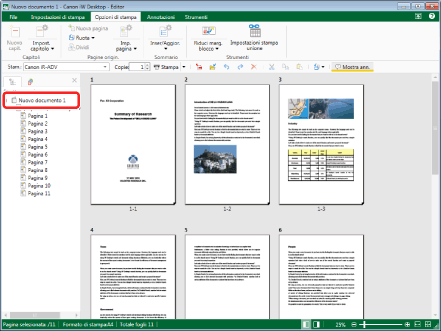
2.
Fare clic su  per
per  (Riduci marg. blocco) sulla barra multifunzione.
(Riduci marg. blocco) sulla barra multifunzione.
 per
per  (Riduci marg. blocco) sulla barra multifunzione.
(Riduci marg. blocco) sulla barra multifunzione.In alternativa, eseguire uno dei passaggi indicati di seguito.
Fare clic su  per
per  (Riduci marg. blocco) sulla barra multifunzione e selezionare [Riduci margini blocco in pagine consecutive].
(Riduci marg. blocco) sulla barra multifunzione e selezionare [Riduci margini blocco in pagine consecutive].
 per
per  (Riduci marg. blocco) sulla barra multifunzione e selezionare [Riduci margini blocco in pagine consecutive].
(Riduci marg. blocco) sulla barra multifunzione e selezionare [Riduci margini blocco in pagine consecutive].Fare clic su  (Riduci marg. blocco in pag. cons.) sulla barra multifunzione.
(Riduci marg. blocco in pag. cons.) sulla barra multifunzione.
 (Riduci marg. blocco in pag. cons.) sulla barra multifunzione.
(Riduci marg. blocco in pag. cons.) sulla barra multifunzione.Fare clic con il pulsante destro del mouse su  (Documento) nella scheda [Struttura pagina] e selezionare [Riduci margini blocco in pagine consecutive] nella Finestra Navigazione.
(Documento) nella scheda [Struttura pagina] e selezionare [Riduci margini blocco in pagine consecutive] nella Finestra Navigazione.

Vengono ridotti i margini.
Viene visualizzato un messaggio di conferma.
|
NOTA
|
|
Se i comandi non vengono visualizzati sulla barra multifunzione di Desktop Editor, vedere la seguente procedura per visualizzarli.
Quest'operazione può anche essere eseguita con i pulsanti della barra degli strumenti. Se i pulsanti non vengono visualizzati sulla barra degli strumenti di Desktop Editor, vedere la seguente procedura per visualizzarli.
Quando si riducono i margini di un documento di 100 pagine o più, vengono ridotti soltanto i margini delle prime 100 pagine.
|
3.
Fare clic su [OK].
Specifica delle pagine per ridurre i margini
In questa sezione viene descritta la modalità di riduzione dei margini delle pagine specificate.
1.
Nella Modalità di stampa, selezionare le pagine di cui ridurre i margini.
|
NOTA
|
|
Per ulteriori informazioni su come selezionare una pagina, vedere la seguente sezione.
|
2.
Fare clic su  per
per  (Riduci marg. blocco) sulla barra multifunzione.
(Riduci marg. blocco) sulla barra multifunzione.
 per
per  (Riduci marg. blocco) sulla barra multifunzione.
(Riduci marg. blocco) sulla barra multifunzione.In alternativa, eseguire uno dei passaggi indicati di seguito.
Fare clic su  per
per  (Riduci marg. blocco) sulla barra multifunzione e selezionare [Riduci marg. blocco in pag. cons.].
(Riduci marg. blocco) sulla barra multifunzione e selezionare [Riduci marg. blocco in pag. cons.].
 per
per  (Riduci marg. blocco) sulla barra multifunzione e selezionare [Riduci marg. blocco in pag. cons.].
(Riduci marg. blocco) sulla barra multifunzione e selezionare [Riduci marg. blocco in pag. cons.].Fare clic su  (Riduci marg. blocco in pag. cons.) nella finestra.
(Riduci marg. blocco in pag. cons.) nella finestra.
 (Riduci marg. blocco in pag. cons.) nella finestra.
(Riduci marg. blocco in pag. cons.) nella finestra.Fare clic con il pulsante destro del mouse sulla pagina selezionata nella scheda [Struttura pagina] e selezionare [Riduci margini blocco in pagine consecutive] nella Finestra Navigazione.
Fare clic con il pulsante destro del mouse sulla pagina selezionata e selezionare [Riduci margini blocco in pagine consecutive] nella Finestra Lavoro.
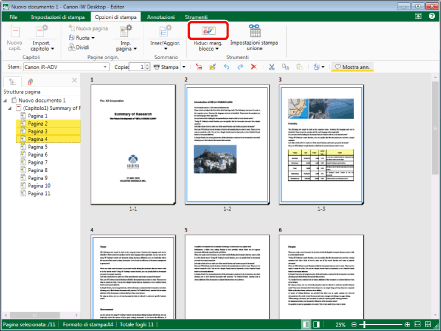
Vengono ridotti i margini.
Viene visualizzato un messaggio di conferma.
|
NOTA
|
|
Se i comandi non vengono visualizzati sulla barra multifunzione di Desktop Editor, vedere la seguente procedura per visualizzarli.
Quest'operazione può anche essere eseguita con i pulsanti della barra degli strumenti. Se i pulsanti non vengono visualizzati sulla barra degli strumenti di Desktop Editor, vedere la seguente procedura per visualizzarli.
Quando si riducono i margini di un documento di 100 pagine o più, vengono ridotti soltanto i margini delle prime 100 pagine.
|
3.
Fare clic su [OK].